Содержание
- 1 Интернет-провайдер «СкайНет»: услуги, цены, плюсы и минусы
- 2 Рабочие регионы компании и проверка возможности подключения
- 3 Как подключить или отключить услуги от «СкайНет»
- 4 Как настроить роутер под «СкайНет»
- 5 Отзывы об интернет-провайдере — всё ли так радужно?
- 6 Регистрация личного кабинета
- 7 Вход в личный кабинет
- 8 Восстановление доступа в личный кабинет
- 9 Функции персонального аккаунта
- 10 Проверка остатков трафика
- 11 Как оплатить услуги оператора
- 12 Отключение личного кабинета
- 13 Отзывы об интернет провайдере SkyInet (Ялта)
При выборе интернет-провайдера нужно проанализировать тарифы разных компаний, почитать о них отзывы, чтобы пользоваться в дальнейшем качественной связью. Что предлагает оператор SkyNet? Куда обращаться, чтобы подключить его услуги?
Интернет-провайдер «СкайНет»: услуги, цены, плюсы и минусы
Провайдер SkyNet поставляет услуги интернета, TV и телефонии (стационарные телефоны) более 10 лет. Рассмотрим положительные стороны:
- невысокие цены на тарифы с быстрым интернетом;
- собственная сеть по городу — провайдер не арендует её;
- разные способы оплаты: кошельки, банковские карты и прочее;
- бесплатное устранение неполадок, даже если проблема возникла по вине абонента;
- предоставление электронного ящика name@sknt.ru.
Среди минусов юзеры отмечают неинтересный пакет каналов ТВ, малую площадь охвата и неуважительное отношение службы поддержки к абонентам.
Таблица: предложения по услуге «Интернет»
| Название | Скорость (МБ/с) | Опции | Стоимость (руб./мес.) |
| «Хочу SkyNet» (действует только для определённых адресов и для новых абонентов) | 100 | ТВ-пакет «Социальный» (75 каналов) | 250 |
| «Вода» | 100 | 450 | |
| «Хороший год» (акция действует только для жителей г. Пушкин — доступные адреса и условия предложения есть на этой официальной странице провайдера) | 100 | 41 | |
| «Огонь» | 200 | ТВ-пакет «Социальный», доменное имя и смена IP-адреса | 650 |
| «Земля» | 100 | отсутствуют | 400 |
Революционная услуга SkyNet Wi-Fi
Компания предлагает эффективное решение для тех абонентов, которые жалуются на медленный интернет по сети «Вай-Фай». Система, разработанная провайдером, будет работать на двух частотах 2,4 ГГц и 5 ГГц, автоматически переключаясь между ними при необходимости. Например, когда частота 2,4 ГГц становится заполненной сигналами от других роутеров в соседних квартирах.
Плюс системы в том, что она автоматически настраивается; подаёт усиленный сигнал в отдалённые точки квартиры, куда обычный роутер не достаёт. Вы можете подключить к сети до 32 устройств. При этом скорость интернета снижаться не будет — система распределяет сигнал по мере надобности, она направляет его туда, где он нужен больше всего.
Теперь о цене услуги: за подключение вы платите 500 рублей один раз. Вы можете совместить эту систему со всеми тарифами на интернет, кроме «Хочу SkyNet» и «Т-400». Единственный минус — придётся отдать залог за оборудование (4500 рублей). Однако если вы откажитесь потом от этой услуги, при возврате девайса получите залог обратно.
Таблица: какие пакеты есть на цифровое ТВ
| Название | Скорость интернета (МБ/с) | Каналы | Опции | Стоимость |
| «Т-400» — доступен только для новых абонентов | 100 | 128 (тариф «Базовый») | отсутствуют | 400 |
| «Вода HD» | 100 | Доменное имя, бесплатная смена IP-адреса | 650 | |
| «Огонь HD» | 200 | 800 |
Таблица: другие пакеты на ТВ — как дополнить основной комплект каналов
| Название | Каналы | Цена (руб./мес.) |
| «Кино» | 12 каналов с зарубежными и отечественным фильмами | 80 |
| Amedia Premium HD | 3 канала: HBO, Showtime, Starz, CBS, Fox, Sony, BBC. | 199 |
| «Детский» | 9 каналов с мультфильмами и развивающими передачами | 149 |
| «Премиум Футбол» | 3 канала с матчами и обзорами игр Лиги чемпионов и Лиги Европы | 380 |
| «Матч Премьер» | 1 одноимённый канал | 219 |
| СНГ | 4 канала: IHTEP+, Беларусь 24, ТНВ Планета, ТНВ Татарстан | 100 |
| «Стрим ТВ» | 9 тематических неэфирных канала: «Вопросы и ответы», «Домашние животные», «Драйв», «Здоровое ТВ» и другое | 600 |
| «Для взрослых» | 4 канала с эротическим кино | 149 |
Два тарифа на телефонию
Компания может подключить стационарный телефон у вас дома по одному из двух тарифов: «Повременный» и «Городской». В первом случае нужно платить 0,54 руб./мин. при звонках на городские номера и 2,56 руб./мин. — на мобильные. Во второй пакет включены 1000 бесплатных минут на разговоры со стационарными номерами и тариф 2,56 руб./мин. на звонки на мобильные телефоны.
Кроме оплаты минут, необходимо вносить абонентскую плату каждый месяц — 250 и 500 рублей соответственно. За подключение платят 3 тыс. рублей один раз.
Что ещё предоставляет провайдер
Провайдер предлагает также некоторые дополнительные платные и бесплатные сервисы:
- Антивирусная программа с лицензией на выбор с ежемесячной оплатой: ESET (от 89 руб.), Dr. Web (от 59 руб.) либо Panda (от 79 руб.).
- Бот в «Телеграме»: узнаём о балансе, зачислении и списании средств; читаем новости компании и получаем предупреждения о проведении ремонтных работ на линии.
Мобильное приложение iOS. Управляйте услугами через удобный мобильный интерфейс — личный кабинет, если не хотите открывать его в браузере на ПК. Контроль времени. Определите временные рамки, в которых ваш ребёнок может сидеть в интернете. Стоимость услуги — 29 руб./мес.
DNS-хостинг. Доменное имя. Получите для своего ПК статическое имя в интернете — это нужно, например, если вы постоянно работаете с функцией удалённого рабочего стола. Единовременная оплата при подключении — 50 руб. Ежемесячно потом платят всего 12 руб. SMS о зачислении суммы на баланс абонента.
Рабочие регионы компании и проверка возможности подключения
Зона покрытия «СкайНет» сводится только к определённым районам в Санкт-Петербурге: Кировский, Красногвардейский, Невский и другие.
Перед подачей заявки на своём сайте провайдер предлагает потенциальным клиентам убедиться, что в их доме подключение возможно:
- Щёлкаем по этой ссылке для перехода на нужную страницу официального ресурса оператора. Либо кликаем по иконке «Подключиться» на верхней панели сайта.
На панели слева начинаем печатать название улицы, на которой проживаем.
Появится меню — в нём щёлкаем по нужному пункту.
Справа появится перечень домов, в которых у компании уже есть клиенты (зелёные квадраты), и дома, в которых только ожидается подключение (оранжевые квадраты). Если вы нашли в списке своё здание, кликайте по нему, чтобы перейти к заполнению заявки на подключение.
Если в меню дома не оказалось, щёлкаем по серой ссылке внизу и изучаем причину. Если вкратце — руководители вашего ТСЖ пока что не заключали никаких договоров с провайдером «СкайНет». В этом случае вы можете написать заявление в ТСЖ с просьбой посодействовать в подключении данного оператора. Желательно также заручиться поддержкой своих соседей. Компания останется благодарной — будет поставлять интернет бесплатно в течение года.
Как подключить или отключить услуги от «СкайНет»
Перед самим подключением услуг (визитом специалистов на дом) нужно заполнить заявку на сайте, позвонить оператору или лично посетить офис.
Подключение через официальный сайт
Итак, вы проверили, что в вашем доме подключение возможно. Кликом по номеру дома вы переходите к заявке:
- Вбейте все свои данные — поля с красной звездой обязательны для заполнения. Укажите фамилию, имя, квартиру (дом и улицу вы указали ранее), домашний телефон, адрес электронной почты. При необходимости оставьте комментарий в поле «Примечание». Щёлкните по «Отправить».
Если вы хотите предварительно выбрать себе пакет ТВ или интернета, перейдите через верхнюю панель сайта в нужный раздел — определитесь с тарифом и кликните по ссылке «Узнать подробнее».
На новой странице вы можете узнать о дополнительных акциях, связанных с выбранным тарифом, например, оплата оптом — единовременный платёж 1500 рублей за 3 месяца при абонентской плате 550 руб./мес. (выгода, таким образом, будет составлять 150 рублей). Щёлкните по «Подключить». Вы снова перейдёте на страницу для проверки возможности подключения — пройдите процедуру, описанную в предыдущем разделе, и составьте заявку.
Отключение и активация услуг в личном кабинете для действующих клиентов
Личный кабинет — удобный сервис для дистанционного управления услугами (отключение, подключение, смена тарифов, просмотр и пополнение баланса и многое другое). Когда вы становитесь абонентов «СкайНет», компания сразу регистрирует на вас «учётку» на сайте. Данные для авторизации записываются в договор. Как пользоваться кабинетом, вкратце опишем:
- Переходим по этой ссылке, чтобы попасть на страницу для входа в личный кабинет «СкайНет». Или же жмём на кнопку «Личный кабинет» зелёного цвета на ресурсе провайдера.
Пишем номер договора и ключ безопасности — кликаем по «Войти» (при желании сохраняем пароль в браузере).
Слева будет список с разделами — переходим в «Услуги» в блоке «Интернет».
Появится таблица с текущим тарифом. Чтобы подключить другой тариф, кликаем по «Сменить» и в перечне выбираем подходящий пакет.
Если хотите отключить тариф, нажмите на «Отказаться». Заметьте: чтобы полностью отключить любую услугу провайдера, нужно написать заявление в офисе. Если вы хотите подключить новую услугу, например, дополнительную, откройте один из блоков «Другие услуги». Учтите, что для ТВ и телефонии были созданы отдельные блоки.
Обращение в офис или звонок
В круглосуточном режиме работает служба поддержки провайдера — звоните по номеру +7 (812) 386–20–20. Если вы хотите пообщаться по поводу подключения с представителем компании лично, отправляйтесь в офис по адресу: ул. Репищева, д. 20. Сориентироваться вам поможет карта на официальном сайте.
По вопросам подключения, с жалобами и предложениями вы можете также обращаться к оператору через электронную почту info@sknt.ru.
Ещё один способ связи — онлайновый чат:
- На сайте перейдите в раздел «Контакты», а в нём кликните по первой ссылке «Онлайн-консультант» в строчке.
Перед вами появится форма для заполнения. В первом поле напишите своё имя — так, как вы хотите, чтобы к вам обращались.
В выпадающем меню выберите пункт «Подключение».
Нажмите на «Начать чат». Специалист увидит тут же ваше сообщение и ответит.
Как настроить роутер под «СкайНет»
Абонентам провайдера желательно знать, как настраивать роутер под сеть оператора. Разберём процесс на примере маршрутизатора D-Link:
- Вставьте кабель Ethernet в гнездо Internet или WAN на маршрутизаторе. ПК и роутер соедините проводом, который идёт в комплекте — на сетевом девайсе используйте один из портов LAN, предназначенных для создания локальной сети. На компьютере найдите такой же разъём.
- Включите роутер и в обозревателе перейдите по адресу 192.168.0.1. Вбейте данные для авторизации — в каждой строчке слово admin. Нажмите на ссылку Save.
Откройте раздел с расширенными настройками и войдите в блок WAN в меню «Сеть».
Кликните по ссылке WAN.
Поставьте в MTU значение 1500, активируйте автоматическое получение адреса DNS-сервера, NAT, IGMP, сетевой экран и Ping. Щёлкните по «Сохранить».
В главном интерфейсе перейдите в раздел Wi-Fi — кликните по «Основные настройки». Поставьте любое имя для точки доступа (SSID), поставьте страну Russia, автоматический выбор канала и беспроводной режим 802.11 B/G/N mixed. Кликните по «Изменить».
В меню Wi-Fi нажмите на ссылку для перехода к настройкам безопасности. Укажите значение WPA-PSK/WPA2-PSK для сетевой аутентификации, AES для вида шифрования данных, 3600 для периода обновления ключа. В поле «Ключ шифрования» введите комбинацию — пароль, который юзеры будут вводить для получения доступа к вашей точке. Кликните по «Изменить».
На основном экране откройте раздел для IPTV, если вы хотите пользоваться также цифровым телевидением.
Подключите приставку к одному из портов LAN. В мастере поставьте тот разъём, к которому только что подключились.
Щёлкните по «Изменить» и по «Сохранить».
Отзывы об интернет-провайдере — всё ли так радужно?
Плюсы: Соотношение цена-скорость. Минусы: Бывают обрывы сети, но редко. Уважаемые сотрудники компании Скайнет. Настоятельно рекомендуем Вам пересмотреть штат Ваших рабочих. Водитель Вашей газели хам и грубиян. Примите, пожалуйста, это к сведению, если не хотите, чтоб это повлияло на Ваше дальнейшее развитие и процветание.
Аноним
Плюсы: интернет неплохой. Минусы: IPTV. Если нужен только интернет, то провайдер неплохой, можно пользоваться. Если нужно еще и IPTV, тогда ни в коем случае, абсолютно неинтересный пакет, да и качество изображения порой плохое, какие-то каналы бывает отсутствуют.
Евгений
Плюсы: Минусы: В течение двух лет мне регулярно звонили и предлагали подключиться к провайдеру SkyNet. И хотя за это время не появилось никакого нового предложения по услугам я, наконец-то согласился. Составили заявку. Девушка на том конце провода пообещала, что до конца недели со мной свяжется мастер-монтажник, и новый месяц я буду уже с быстрым и надёжным интернетом. Вернее, всё бы было хорошо, но эти события происходили ещё в конце ИЮНЯ… И уже почти половина августа прошла, а воз и ныне там. У меня не комментарий, а вопрос: если SkyNet забывает даже подключить нового клиента, то, какое будет отношение ко мне, когда я подсоединюсь к этому провайдеру? Надо подумать…
Александр Иванович
Я пользовался услугами СкайНета в течение нескольких лет и в целом остался доволен. Во-первых, скорость интернета была вполне высокой: хорошо загружались и музыка, и видео. Во-вторых, за несколько лет у СкайНета практически не было сбоев по вине провайдера: обрыв оптоволокна, аварии и прочее. В-третьих, у Skynet — просто отличная локальная сеть, в которой я находил множество полезностей: софт, музыку, фильмы, книги и т. д. Мне есть с чем сравнивать и я могу с уверенностью сказать, что у СкайНета одна из самых лучших локалок среди интернет-провайдеров Санкт-Петербурга. СкайНет использует для подключения абонентов самые передовые технологии: оптоволокно до дома и витая пара в квартиры, что обеспечивает скорость интернета до 100 Mb/s. В месяц я платил 450 рублей в месяц. Это средняя цена по рынку провайдеров Санкт-Петербурга: есть провайдеры, у которых цены выше, но есть и более выгодные варианты. СкайНет присутствует и в северных, и в южных районах Санкт-Петербурга, его нет только в центре. Я обратил внимание на то, что сейчас самый дешёвый тариф Skynet вырос с 450 руб. в месяц до 480 руб. в месяц. Печально, что все крупнейшие операторы СПБ стали дружно повышать цены. Правда, если оплачивать за несколько месяцев вперёд, то цена будет гораздо более выгодной. Из минусов СкайНета могу только, пожалуй, выделить довольно долгое ожидание при звонке в техподдержку (но, например, у интернета оно ещё больше). Также при работе через роутер у меня часто сбрасывались настройки и приходилось его перезагружать. Правда, учитывая, что это был D-Link DIR 300, проблема всё-таки была, скорее, в роутере, а не в провайдере. Мои знакомые, у которых был СкайНет, также весьма хорошего мнения о нём.
artemoniocool
Минусы:
— цены могли бы быть и ниже. Хотя если сравнивать с InterZet, у них вроде как цены одинаковые. У многих провайдеров одинаковые цена (я имею в виду на безлимитный интернет);
— изменили названия тарифов, я не очень часто захожу на свой профиль в SkyNet, но все равно не видела информации о смене названия тарифов;
— мало акций для старых абонентов, хотя сейчас есть какая-то что если ты заранее платишь, то идёт скидка.
Cooper
«СкайНет» предоставляет качественную связь по минимальным ценам в Санкт-Петербурге, однако пока что не во всех районах. Подключиться можно через официальный сайт (предварительно вы узнаёте, возможно ли вообще провести в вашем доме кабель), в офисе компании по улице Репищева, через консультацию на сайте со специалистом и простой звонок представителю компании по номеру +7 (812) 386–20–20.
Рубрики: интернет Тэги: провайдер | СкайНет
Компания Skynet – это активно развивающийся оператор связи, предоставляющий населению услуги по подключению телекоммуникаций. Для удобства пользователей, заключивших договор на обслуживание, разработана опция личного кабинета на сайте Skynet. Аккаунт открывает возможность управлять подключенным сервисом дистанционно, то есть не выходя из дома.
Регистрация личного кабинета
Для создания личного аккаунта Skynet изначально требуется заключить контракт на обслуживание с представителем провайдера. Номер подписанного контракта на подключение телекоммуникаций в дальнейшем будет логином для входа в систему. Также для авторизации следует в соответствующей строке указать реквизиты пароля, полученные при подписании договора.
Вход в личный кабинет
Чтобы войти в персональный раздел, нужно выполнить такие простые действия:
- На основной страничке портала Skynet www.sknt.ru кликнуть по зелёной кнопке «Личный кабинет».
- После этого на экране откроется форма входа, где в соответствующих строках следует указать реквизиты для идентификации (логин с паролем). Они выдаются абоненту при заключении пользовательского соглашения.
- Когда логин и пароль будут введены, необходимо кликнуть по надписи «Войти». После проверки корректности введенной информации система перенаправит пользователя в его кабинет, где можно приступить к работе с функционалом.
- Если потребуется, идентификационные данные можно со временем заменить.
В случае использования для работы в личном кабинете персонального компьютера можно упростить процесс авторизации, поставив значок в окошке возле надписи «Запомнить пароль».
В случае появления трудностей с доступом в систему нужно проверить, правильно ли указаны данные для идентификации. Если же вход в аккаунт недоступен, рекомендуется позвонить в службу технической поддержки для получения консультации.
Восстановление доступа в личный кабинет
В случае случайной потери пароля, необходимого для авторизации в системе, можно воспользоваться функцией «Восстановление данных». На странице авторизации нужно кликнуть по надписи «Забыли пароль?». На сайте появится форма, где в соответствующих окнах необходимо указать такие сведения:
- номер пользовательского соглашения;
- мобильный телефон, используемый при подписании контракта.
Когда все необходимые данные введены, нужно нажать на кнопку «Отправить». В течение некоторого времени на телефон будет получено SMS-сообщение с реквизитами нового пароля для входа в персональный аккаунт.
Важно! Для восстановления пароля можно обратиться к специалисту службы техподдержки. Нужно позвонить по контактному телефону, который указан на портале оператора, либо отправить обращение через онлайн-чат.
Функции персонального аккаунта
Пользователи Skynet, прошедшие процедуру регистрации, получают возможность совершать такие операции через персональный аккаунт:
- проверять свой абонентский счёт;
- контролировать состояние лицевого счёта с помощью опции «Интернет-услуги»;
- заменять действующий тарифный план более актуальным;
- заказывать дополнительные опции, оказываемые оператором;
- изменять сроки платежей, используя функцию «Отложенный платёж»;
- вносить абонентскую плату, используя банковскую карточку;
- осуществлять привязку банковской карточки к личному контракту;
- регистрировать новые подключенные устройства;
- подключать услугу «Автоплатёж», что позволяет переводить автоматически денежные средства с банковской карты в определенный момент;
- добавлять телефонный номер и пр.
Проверка остатков трафика
Любой пользователь персонального аккаунта Skynet может осуществлять проверку состояния трафика, посетив раздел «Интернет-услуги». В этом пункте меню представлена информация о подключенном тарифе, а также сроки следующего внесения абонентской платы.
При желании провести смену текущего тарифного плана на личной странице нужно зайти в раздел «Интернет-услуги», а затем выбрать опцию «Смена действующего тарифа». После этого на сайте появится таблица со всеми доступными тарифными планами. Нужно выбрать наиболее подходящий, а затем нажать на надпись «Отправить», чтобы активировать услугу.
Как оплатить услуги оператора
Для надёжной и быстрой оплаты услуг Skynet можно воспользоваться программой Сбербанк-онлайн:
- Войти на страницу официального портала провайдера и авторизоваться в системе.
- Перейти в персональный аккаунт, где можно приступить к работе с лицевым счётом.
- В меню выбрать пункт «Оплата», найти своего оператора и ввести данные со своей банковской карты.
- После этого на мобильный телефон будет отправлено SMS-сообщение с одноразовым кодом, который необходимо указать в соответствующем окне личного кабинета, чтобы подтвердить совершенную операцию.
Абоненту потребуется буквально пару минут для внесения абонентской платы, причем для этого даже не придётся выходить из дома. Операция проводится в считанные секунды.
Важно! Информация о проводимых транзакциях сохраняется в интернет-банкинге, поэтому при последующем платеже не потребуется много времени. Все данные будут введены системой Сбербанк-онлайн автоматически.
Такой способ оплаты не подразумевает комиссионных сборов. К тому же, для пополнения баланса через личный кабинет можно использовать банковские карты любых платежных систем мира.
Отключение личного кабинета
Отключить услугу персонального аккаунта Skynet можно исключительно после того, как абонент погасит все задолженности по оплате за предоставляемые услуги. После этого необходимо обратиться к сотруднику службы клиентской поддержки для отключения кабинета.
The following two tabs change content below.
Отзывы об интернет провайдере SkyInet (Ялта)
| Скорость | отлично | |
| Доступность | удовлетворительно | |
| Служба поддержки | удовлетворительно | |
| Цена/качество | плохо |
 SkyInet#
SkyInet#
—>
Ялта
SkyInet ОЙ говнище
При любом отключении электроэнергии на точках (домах) стоящих перед вами, вы остаетесь без интернета — супер!!! платишь 500 руб. в месяц, а по итогу в самые необходимые моменты это отключается!!! И вы упускаете сделки — к примеру… То есть ваши деньги из-за этого провайдера уходят от вас, хоть и все шло как по маслу! И я не говорю об отключениях один два раза в месяц:). Бывает такое, что и несколько раз в день… Ну за неделю стабильно три раза вы столкнетесь с этим. Пользуюсь этим «замечательным» провайдером с 2008 года, если память не изменяет… Но у меня нету выбора особо т. к. я в частном доме… А скорость хорошая в защиту.
Алексей, 13 мая в 02:47
| Скорость | очень плохо | |
| Доступность | удовлетворительно | |
| Служба поддержки | хорошо | |
| Цена/качество | очень плохо |
 SkyInet#
SkyInet#
—>
Ялта
Отвратительный интернет провайдер
Константин, 25.02.2019 в 21:12
Используемые источники:
- https://tvoi-setevichok.ru/internet/internet-provayder-skaynet.html
- https://cabinet-bank.ru/skynet/
- https://2ip.ru/isp-reviews/ru/%d0%af%d0%bb%d1%82%d0%b0/skyinet/

 Как подключить беспроводную Bluetooth мышь к ноутбуку
Как подключить беспроводную Bluetooth мышь к ноутбуку Wi-Fi адаптер для компьютера: ТОП- 7 лучших моделей на 2019 год [Рейтинг]
Wi-Fi адаптер для компьютера: ТОП- 7 лучших моделей на 2019 год [Рейтинг] Интернет на дачу и в частный дом в Подмосковье – безлимитные тарифы и высокие скорости!
Интернет на дачу и в частный дом в Подмосковье – безлимитные тарифы и высокие скорости!

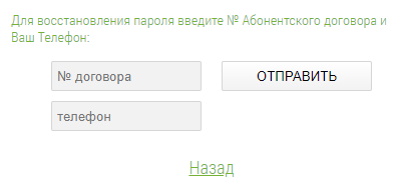
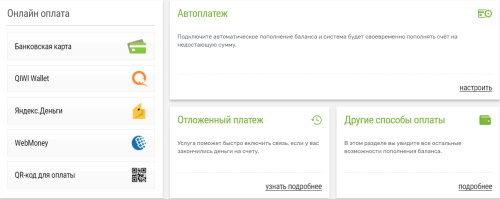


 Оплата интернета и телевидения - как оплатить интернет провайдера Wifire (Netbynet) в Москве
Оплата интернета и телевидения - как оплатить интернет провайдера Wifire (Netbynet) в Москве Как работает витая пара (Технические характеристики)
Как работает витая пара (Технические характеристики)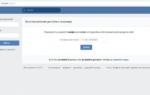 Не могу войти в личный кабинет Госуслуги – причины и что делать?
Не могу войти в личный кабинет Госуслуги – причины и что делать?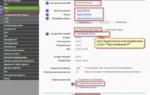 Настройка роутера TP-Link (VPN подключение (PPTP), зелёный web-интерфейс)
Настройка роутера TP-Link (VPN подключение (PPTP), зелёный web-интерфейс)